Hoe Taakbeheer altijd bovenaan te houden in Windows 11/10
In dit bericht laten we u zien hoe u Taakbeheer altijd bovenaan(keep Task Manager always on top) kunt houden in Windows 11/10 . Net zoals u Calculator altijd bovenaan kunt houden(keep Calculator always on top) , is er een ingebouwde functie voor Taakbeheer(Task Manager) om deze boven andere toepassingen of programma's te plaatsen. U kunt daarvoor ook enkele tools van derden gebruiken. Dit bericht behandelt alle mogelijke manieren.
Taakbeheer(Task Manager) bovenaan houden kan om verschillende redenen van pas komen. U wilt bijvoorbeeld het CPU-(CPU) gebruik, het geheugen, lopende processen, enz. in de gaten houden . Zelfs als een toepassing in de gemaximaliseerde modus wordt geopend, blijft Taakbeheer(Task Manager) op de voorgrond of op de voorgrond zolang u wilt.
Houd Taakbeheer(Keep Task Manager) altijd bovenaan in Windows 11/10
U kunt Taakbeheer(Task Manager) op vier verschillende manieren bovenaan plaatsen:
- Optiemenu van Taakbeheer
- Meldingspictogram van Taakbeheer
- Sneltoetsen gebruiken
- Een tool van derden gebruiken.
1] Het menu Opties van (Options)Taakbeheer gebruiken(Task Manager)
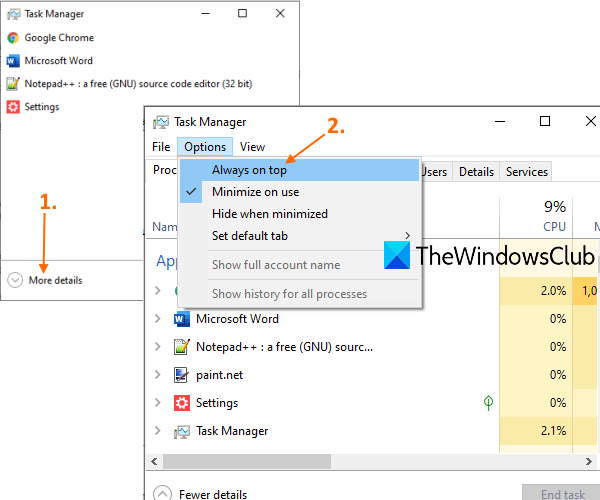
Open hiervoor Taakbeheer(open Task Manager) door met de rechtermuisknop op de taakbalk te klikken of op een andere manier. Als Taakbeheer(Task Manager) is geopend in compacte modus, gebruik dan de optie Meer details(More details) zodat u alle tabbladen en menu's van Taakbeheer(Task Manager) kunt bekijken .
Klik daarna op het menu Opties . (Options)U ziet de optie Altijd bovenaan(Always on top) . Gebruik die optie en Taakbeheer(Task Manager) blijft bovenaan staan.
Schakel die optie uit wanneer u maar wilt en Taakbeheer(Task Manager) wordt verwijderd uit de modus Altijd in de hoogste stand.
2] Meldingspictogram(Using Notification) van Taakbeheer gebruiken(Task Manager)
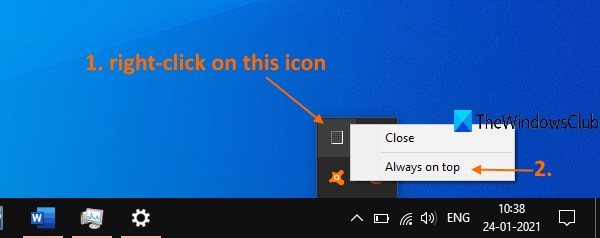
Een andere manier om Taakbeheer(Task Manager) altijd bovenaan te plaatsen, is door het meldingspictogram te gebruiken dat beschikbaar is in het systeemvak van de taakbalk(Taskbar) .
Start Taakbeheer en klik met de rechtermuisknop op het meldingspictogram(right-click on its notification icon) . Als het pictogram beschikbaar is onder verborgen pictogrammen, gebruik dan het beschikbare pictogram op de taakbalk om de verborgen pictogrammen te zien. Klik daarna met de rechtermuisknop op het meldingspictogram van Taakbeheer en klik op de optie (Task Manager)Altijd(Always) bovenaan.
3] Sneltoetsen gebruiken
Dit is een van de eenvoudige manieren om Taakbeheer(Task Manager) op de hoogte te houden van andere toepassingen. Deze optie gebruikt het menu Opties van (Options)Taakbeheer,(Task Manager) maar er zijn alleen sneltoetsen nodig.
(First)Start allereerst Taakbeheer(Task Manager) in de modus Meer gedetailleerde weergave. Druk nu op de sneltoets Alt+OHet opent automatisch het menu Opties . (Options)Druk daarna op de A -toets. Taakbeheer(Task Manager) komt altijd in de bovenste modus. Gebruik dezelfde sneltoetsen opnieuw om altijd in de topmodus uit te schakelen.
4] Een tool van derden gebruiken
Er zijn veel gratis tools van derden voor Windows 10 die ervoor kunnen zorgen dat een venster altijd bovenaan blijft staan(make a window stay always on top) . Als je wilt, kun je dergelijke tools downloaden en installeren en Taakbeheer(Task Manager) er bovenop vastpinnen.
Ik hoop dat dit helpt.
Related posts
Taakbeheer crasht bij opstarten in Windows 11/10
Het CPU-gebruik controleren, verlagen of verhogen in Windows 11/10
Dood meerdere processen of beëindig verschillende taken in Windows 11/10
De opdrachtregel weergeven in Taakbeheer van Windows 11/10
Hoe te controleren of een proces als beheerder wordt uitgevoerd in Windows 11/10
Een dumpbestand maken voor een app-, achtergrond- of Windows-proces
Analyseer wachtketen: identificeer vastgelopen of bevroren proces in Windows 10
9 dingen die u kunt doen vanuit de compacte weergave van Taakbeheer in Windows 10
Gebruik de app-geschiedenis van Taakbeheer om het resourceverbruik van uw apps te bekijken
Procesprioriteit instellen in Taakbeheer op Windows 10
Hoe Taakbeheer te openen in Windows 11 en Windows 10
Fix Kan procesprioriteit niet wijzigen in Taakbeheer
Bekijk details over het uitvoeren van processen met Windows 10 Taakbeheer
Microsoft Windows Logo-proces in Taakbeheer; Is het een virus?
13 manieren om Taakbeheer te openen op Windows 10
Opstartprogramma's bekijken en uitschakelen vanuit Taakbeheer van Windows 10
7 manieren om de prestaties van uw systeem in de gaten te houden met Taakbeheer
Een programma of game op volledig scherm geforceerd afsluiten in Windows 11/10
Verander Windows Taakbeheer in een Widget met de Samenvattingsweergave
Tien redenen waarom Taakbeheer rockt in Windows 10 (en in Windows 8.1)
